PHPMyAdmin là gì? PHPMyAdmin là một công cụ quản trị cơ sở dữ liệu MySQL thông qua giao diện web, giúp người dùng thao tác với cơ sở dữ liệu một cách dễ dàng và thuận tiện. Công cụ này được viết bằng ngôn ngữ lập trình PHP và được phát triển nhằm đơn giản hóa quá trình quản lý cơ sở dữ liệu MySQL. Để định nghĩa chính xác hơn về PHPMyAdmin hãy theo dõi bài viết bên dưới của Vinahost nhé.
1. PHPMyAdmin là gì?
PHPMyAdmin là gì? Với PHPMyAdmin, đây không chỉ là một công cụ quản lý cơ sở dữ liệu miễn phí và mã nguồn mở, mà còn là một giải pháp mạnh mẽ cho việc quản trị cơ sở dữ liệu MySQL thông qua giao diện web. Điều này đồng nghĩa với việc bạn có khả năng linh hoạt trong việc nhập và xuất dữ liệu, đồng thời sử dụng nó trên nhiều hệ điều hành khác nhau.
Với khả năng hỗ trợ đa ngôn ngữ, PHPMyAdmin làm cho trải nghiệm quản lý cơ sở dữ liệu trở nên thuận tiện và thân thiện với người dùng toàn cầu. Bạn có thể thực hiện nhiều tác vụ, từ tạo, chỉnh sửa, đến xóa bảng, cũng như quản lý người dùng một cách dễ dàng.
Những tính năng xuất sắc như khả năng làm việc với nhiều định dạng dữ liệu, tự động sao lưu cơ sở dữ liệu MySQL, và xử lý tình huống không dự đoán được, khiến PHPMyAdmin trở thành một công cụ quan trọng trong thế giới quản trị cơ sở dữ liệu.

2. Các tính năng nổi bật của PHPMyAdmin là gì?
Đây là một số điểm quan trọng về tính năng của PHPMyAdmin:
- Quản lý Người Dùng: Bạn có thể thêm, sửa, và xóa người dùng, cũng như thiết lập phân quyền cho họ. Điều này giúp kiểm soát quyền truy cập và bảo mật của cơ sở dữ liệu.
- Quản lý Cơ Sở Dữ Liệu: PHPMyAdmin hỗ trợ tạo mới, xóa, sửa đổi cơ sở dữ liệu và các đối tượng bên trong như bảng, tường, và tra cứu khối lượng.
- Xuất và Nhập Dữ Liệu: Cung cấp khả năng xuất và nhập dữ liệu thông qua nhiều định dạng như CSV, XML, SQL. Điều này làm cho việc chia sẻ và chuyển đổi dữ liệu trở nên thuận tiện.
- Truy vấn MySQL: PHPMyAdmin giúp giám sát quá trình truy vấn MySQL và theo dõi các thay đổi trong cơ sở dữ liệu.
- Sao lưu và khôi phục: Hỗ trợ quá trình sao lưu và khôi phục cơ sở dữ liệu, đảm bảo an toàn và khả năng khôi phục khi cần thiết.
Những tính năng này cùng nhau tạo nên một công cụ quản trị cơ sở dữ liệu mạnh mẽ và linh hoạt.
Xem thêm: [Tìm Hiểu] Oracle là gì? | Tổng hợp kiến thức [A-Z] về Oracle
3. Ưu điểm và nhược điểm của PHPMyAdmin
3.1. Ưu điểm của PHPMyAdmin
Tương thích đa hệ điều hành: Chạy trên tất cả các hệ điều hành và môi trường máy chủ, đảm bảo sự linh hoạt và tiện ích cho người quản trị.
Quản lý dữ liệu đồ họa: Giao diện đồ họa của PHPMyAdmin giúp quản trị viên thực hiện các thao tác tạo, xóa và chỉnh sửa cơ sở dữ liệu một cách dễ dàng.
Kiểm soát người dùng và máy chủ: Cho phép kiểm soát quyền của người dùng và hỗ trợ nhiều máy chủ vận hành đồng thời.
Sao lưu và xuất dữ liệu: Hỗ trợ sao lưu cơ sở dữ liệu và xuất dữ liệu ra nhiều định dạng khác nhau, tăng tính linh hoạt và an toàn.
Hỗ trợ câu lệnh SQL phức tạp: Cung cấp khả năng tạo, chỉnh sửa các câu lệnh SQL phức tạp, cũng như làm việc với hàm, trình kích hoạt và sự kiện.
Tăng hiệu quả công tác quản lý: Trực quan hóa các thao tác quản lý cơ sở dữ liệu, giúp tiết kiệm thời gian và giảm độ phức tạp so với việc sử dụng dòng lệnh.
Đa nhiệm và xử lý lỗi: Là công cụ đa năng có khả năng xử lý nhiều tình huống, bao gồm cả lỗi người dùng và tình huống database.
Cộng đồng hỗ trợ rộng lớn: Hưởng lợi từ sự đóng góp của cộng đồng lập trình viên trên toàn thế giới, đảm bảo sự hỗ trợ và phát triển liên tục.
Đa ngôn ngữ: Hỗ trợ đến 64 ngôn ngữ khác nhau, tạo điều kiện thuận lợi cho người dùng toàn cầu.
Miễn phí: Hoàn toàn miễn phí, mang lại lợi ích và chức năng quản lý cơ sở dữ liệu mạnh mẽ mà không tốn chi phí.
Do đó, PHPMyAdmin là một công cụ quản trị cơ sở dữ liệu đa chức năng và tiện ích, là sự lựa chọn lý tưởng cho việc quản lý hệ cơ sở dữ liệu MySQL.
3.2. Nhược điểm của PHPMyAdmin
Hạn chế và nhược điểm của PHPMyAdmin:
Bảo mật: Hạn chế truy cập URL từ các địa chỉ IP cố định để cải thiện bảo mật, nhưng vấn đề về an ninh vẫn là một thách thức của các mã nguồn mở.
Sao lưu: Thao tác sao lưu và phục hồi dữ liệu tự động cài đặt trước của PHPMyAdmin đang đối mặt với một số nhược điểm:
- Không thể thực hiện tự động xuất database một cách linh hoạt.
- Chỉ có thể kết nối thông qua trình duyệt, giới hạn trong việc lưu trữ các bản sao lưu vào các local drive có sẵn trên hệ thống.
- Định dạng file xuất không được mã hóa, gây thiếu an toàn, và chiếm dung lượng đĩa lớn.
Sự ổn định của sao lưu tự động: Chức năng sao lưu tự động cài đặt trước chưa đạt đến mức ổn định, tạo ra thách thức cho việc duy trì và đảm bảo tính an toàn của dữ liệu.
Phương thức lưu trữ phương tiện truyền thông: Hệ thống chỉ hỗ trợ sao lưu vào Local Drive tích hợp trong hệ thống, giới hạn khả năng lưu trữ và truy cập.
Lưu trữ file không mã hóa: Định dạng file xuất từ PHPMyAdmin không được mã hóa, tăng nguy cơ về an toàn và bảo mật của dữ liệu.
Mặc dù PHPMyAdmin mang lại nhiều lợi ích, nhưng những hạn chế trên đều là điểm cần xem xét và cải thiện để đảm bảo tính an toàn và ổn định của quá trình quản lý cơ sở dữ liệu.
4. Những yêu tố bắt buộc có để sử dụng được PHPMyAdmin
Để sử dụng phần mềm PHPMyAdmin, bạn cần có các yếu tố bắt buộc sau:
Máy chủ web: Sử dụng để lưu trữ các tệp của PHPMyAdmin. Bạn có thể tải xuống máy chủ web tại đây: http://mirrors.estointernet.in/apache//httpd/.
PHP: Cài đặt phiên bản PHP 5.3 trở lên để hỗ trợ mở rộng chức năng như hỗ trợ mở rộng, tải các tệp ZIP, xác thực Cookie, và mở bảng tính tài liệu hỗ trợ nhập XML.
Cơ sở dữ liệu: Sử dụng MySQL 5.5, MariaDB 5.5 hoặc các phiên bản mới nhất để làm cơ sở dữ liệu cho PHPMyAdmin.
Trình duyệt web: Cần có trình duyệt web hỗ trợ cookie và JavaScript. Bạn có thể sử dụng trình duyệt như Chrome, Internet Explorer, hoặc các trình duyệt khác.
Bằng cách đảm bảo có những yếu tố trên, bạn sẽ có thể triển khai và sử dụng PHPMyAdmin để quản lý cơ sở dữ liệu một cách thuận tiện.
Xem thêm: cPanel là gì? | Hướng dẫn Cài đặt & Sử dụng cPanel [A-Z]
5. Hướng dẫn cách cài đặt PHPMyAdmin chi tiết
PHPMyAdmin đóng vai trò quan trọng trong quản lý cơ sở dữ liệu và thường được tích hợp sẵn trong các gói Hosting. Việc mở PHPMyAdmin từ Cpanel, trang quản trị của nhà cung cấp dịch vụ Hosting, giúp người dùng dễ dàng thực hiện các thiết lập quan trọng liên quan đến database và người dùng.
Để truy cập PHPMyAdmin, người dùng có thể sử dụng tài khoản quản trị MySQL hoặc tài khoản Cpanel của mình. Điều này cung cấp sự thuận tiện và linh hoạt khi quản lý cơ sở dữ liệu từ trang quản trị cá nhân.
5.1. Cài đặt Database Operations
PHPMyAdmin cung cấp nhiều thao tác để quản lý cơ sở dữ liệu. Dưới đây là một số thao tác có sẵn khi bạn đăng nhập vào tài khoản và chọn tab Databases, sau đó chọn một database và tab Operations:
- Create Table: Tạo bảng mới cho database hiện đang truy cập. Bạn có thể điền tên bảng và số cột cho bảng mới của mình.
- Rename database to: Đổi tên cơ sở dữ liệu. Tính năng này không được PHPMyAdmin hỗ trợ trực tiếp. Nếu bạn muốn đổi tên, bạn có thể tạo một cơ sở dữ liệu mới, sao lưu cơ sở dữ liệu cũ, nhập dữ liệu vào cơ sở dữ liệu mới và sau cùng là xóa cơ sở dữ liệu cũ.
- Copy database to: Sao chép cơ sở dữ liệu. Tương tự như Rename Database To, khi sử dụng tính năng này, bạn không nên xóa cơ sở dữ liệu cũ.
- Collation: Chọn kiểu mã hóa ký tự. Điều này quan trọng để đảm bảo sự nhất quán trong việc xử lý ngôn ngữ và ký tự trong cơ sở dữ liệu.
Những thao tác này cung cấp linh hoạt và quyền kiểm soát đối với cách bạn quản lý cơ sở dữ liệu trên PHPMyAdmin.
5.2. Cài đặt Database Table Operations
Để thực hiện các thao tác trên Bảng Cơ sở dữ liệu, hãy mở PHPMyAdmin, chọn cơ sở dữ liệu chứa bảng bạn muốn thao tác, sau đó chọn bảng đó. Chuyển đến tab Operations.
- Move table to: Di chuyển bảng với một tên mới trong cơ sở dữ liệu hiện tại hoặc cơ sở dữ liệu khác.
- Table options: Thao tác trên bảng bao gồm đổi tên, chèn nhận xét, thay đổi công cụ lưu trữ và đối chiếu.
- Copy table to: Sao chép bảng với tên mới trong cơ sở dữ liệu hiện tại hoặc cơ sở dữ liệu khác.
Ngoài ra, Table Maintenance cung cấp người dùng các tùy chọn bổ sung sau:
- Analyze table: Phân tích và lưu trữ phân phối key cho bảng trong cơ sở dữ liệu.
- Check table: Kiểm tra bảng và các dạng view liên quan để phát hiện lỗi, nếu có.
- Repair table: Sửa chữa bảng nếu có lỗi.
- Optimize table: Giúp lấy lại không gian đã sử dụng, đặc biệt sau khi xóa hoặc sửa đổi nhiều bản ghi.
- Flush the table: Xóa và tải lại bộ nhớ cache nội bộ liên quan đến bảng.
5.3. Cài đặt trên hệ điều hành Windows
Để cài đặt PHPMyAdmin trên hệ điều hành Windows, bạn có thể sử dụng các bước sau:
Tải và cài đặt PHP:
- Tải phiên bản PHP mới nhất từ trang chính thức: PHP Downloads.
- Chạy tệp cài đặt và làm theo hướng dẫn để cài đặt PHP. Đảm bảo chọn các mô-đun bạn cần, chẳng hạn như Apache.
Tải và cài đặt Apache:
- Tải Apache HTTP Server từ trang chính thức: Apache Lounge.
- Cài đặt Apache theo hướng dẫn.
Cấu hình PHP và Apache:
- Mở tệp cấu hình Apache (‘httpd.conf’) và thêm dòng sau để kích hoạt mô-đun PHP:
LoadModule php_module "c:/path/to/php/php7apache2_4.dll" AddHandler application/x-httpd-php .php PHPIniDir "C:/path/to/php"
- Kiểm tra lại đường dẫn để phù hợp với nơi bạn đã cài đặt PHP.
Tải và cài đặt MySQL hoặc MariaDB:
- Tải MySQL hoặc MariaDB từ trang chính thức và cài đặt theo hướng dẫn.
- Tải và cài đặt PHPMyAdmin:
Tải PHPMyAdmin từ trang chính thức: PHPMyAdmin Downloads.
Giải nén tệp tải về vào thư mục ‘htdocs’ của Apache.
Cấu hình PHPMyAdmin:
- Sao chép tệp ‘config.sample.inc.php’ và đổi tên thành ‘config.inc.php’.
- Mở ‘config.inc.php’ và cấu hình các thông số, đặc biệt là thông tin đăng nhập vào MySQL hoặc MariaDB.
Khởi động lại Apache:
Khởi động lại dịch vụ Apache để những thay đổi có hiệu lực
Truy cập PHPMyAdmin:
- Mở trình duyệt và nhập địa chỉ http://localhost/phpmyadmin/.
- Đăng nhập bằng thông tin đăng nhập của MySQL hoặc MariaDB.

Cài đặt phpMyadmin trên hệ điều hành Windows
6. Hướng dẫn cách sử dụng PHPMyAdmin dễ dàng, hiệu quả
Để hiểu rõ hơn PHPMyAdmin là gì Vinahost sẽ hướng dẫn các bạn một số thao tác sử dụng PHPMyAdmin:
6.1. Truy cập vào PHPMyAdmin
Đối với truy cập thông qua cPanel, người dùng thường sử dụng đường dẫn http://localhost/phpmyadmin khi sử dụng các phần mềm như Xampp hoặc Wampserver. Họ sẽ nhập thông tin đăng nhập CSDL hoặc tài khoản cPanel. Nếu sử dụng localhost, việc tạo tài khoản có thể được yêu cầu trong quá trình cài đặt phần mềm hoặc truy cập trực tiếp thông qua phiên bản mới.
6.2. Đăng nhập tài khoản vào PHPMyAdmin
- Đầu tiên, hãy vào Cpanel.
- Tiếp theo, tại danh mục bên trái, bạn chọn mục Databases để truy cập vào hệ thống quản trị của PHPMyAdmin.
- Cuối cùng, nhấp chuột vào tên của một hệ quản trị cơ sở dữ liệu cụ thể.
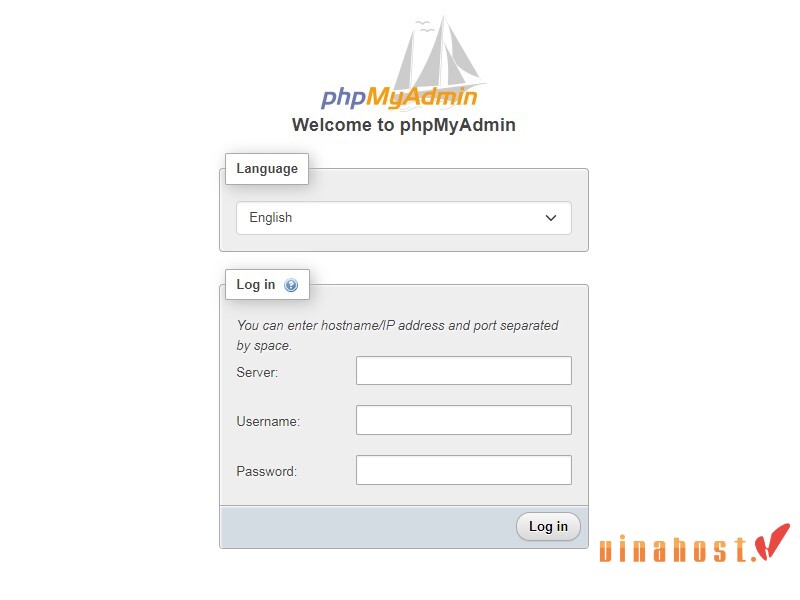
6.3. Quản lý cơ sở dữ liệu trên PHPMyAdmin
- Để quản lý các cơ sở dữ liệu, bạn chỉ cần chọn tab Databases.
- Để tạo một cơ sở dữ liệu mới, hãy nhập tên, chọn kiểu mã hóa (Collation), và nhấn Create.
- Nếu thao tác thành công, bạn sẽ thấy một cơ sở dữ liệu mới xuất hiện trong cột bên trái.
6.4. Tạo bảng và quản lý dữ liệu bảng
- Trước tiên, hãy chọn cơ sở dữ liệu đã được tạo thành công từ cột bên trái.
- Tiếp theo, tìm đến mục Create Table và điền tên bảng cùng số trường cần tạo, sau đó nhấn Go để xác nhận.
- Một trang mới sẽ hiển thị với đầy đủ thông tin bạn vừa thiết lập.
- Hãy kiểm tra lại một lần nữa và xác nhận bằng cách nhấn Save.
- Nhấp vào tên cơ sở dữ liệu đã tạo thành công ở cột bên trái, tìm đến dòng Create Table, điền tên và số trường cho bảng muốn tạo, và nhấn Go.
- Một bảng nhập thông tin sẽ xuất hiện, cho phép bạn nhập các thông tin như tên, kiểu, giá trị, thuộc tính… Sau khi hoàn tất, bạn có thể nhấn Save để tạo bảng.
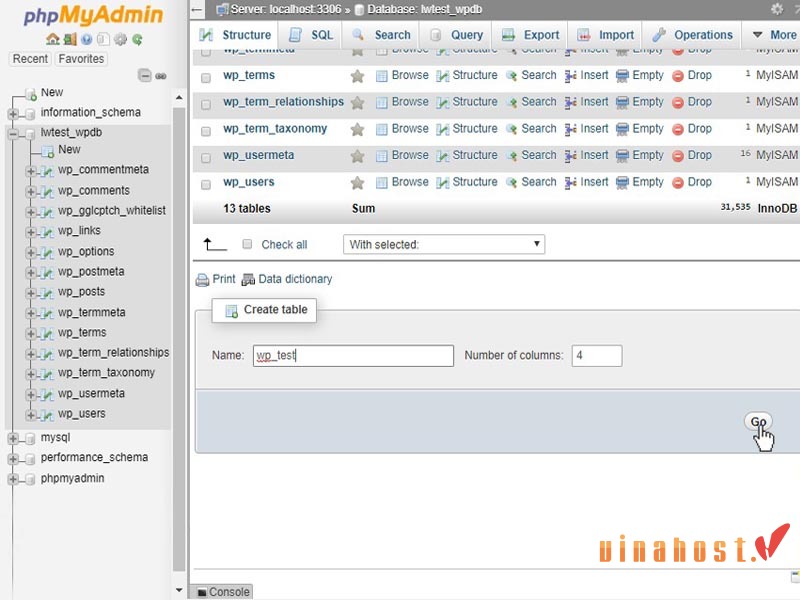
6.5. Truy vấn dữ liệu trong PHPMyAdmin
- Để truy vấn dữ liệu trong PHPMyAdmin, bạn có thể sử dụng câu lệnh SQL trong tab SQL.
- Bạn có thể chọn bảng từ cột bên trái để xem câu lệnh SQL được thực hiện.
- Khi bạn cần viết câu lệnh, chọn cơ sở dữ liệu, chèn câu lệnh và xác nhận bằng cách nhấn Go.
6.6. Cách sao lưu cơ sở dữ liệu trên PHPMyAdmin
- Tính năng xuất cơ sở dữ liệu trong PHPMyAdmin cho phép người dùng tạo bản sao lưu của toàn bộ cơ sở dữ liệu dưới dạng các câu lệnh MySQL để có thể tiến hành khôi phục dữ liệu khi cần thiết.
- Bạn có thể thực hiện bước này bằng cách chọn cơ sở dữ liệu từ cột bên trái và chuyển đến tab Export. Sau đó, lựa chọn định dạng SQL và chọn kiểu sao lưu là Quick.
- Điều này giúp người dùng dễ dàng sao lưu dữ liệu và thực hiện khôi phục một cách nhanh chóng khi cần thiết.
6.7. Cách khôi phục cở sở dữ liệu đã mất
- Ngoài chức năng sao lưu, PHPMyAdmin cũng hỗ trợ chức năng phục hồi dữ liệu từ các file đã sao lưu.
- Khi bạn đã tạo mới một cơ sở dữ liệu, hãy chọn tên của nó từ cột bên trái và điều hướng đến tab Import.
- Tại đây, sử dụng thẻ “Chọn tệp” để tìm và chọn file sao lưu, đồng thời đảm bảo rằng bạn đã chọn đúng kiểu file là SQL.
- Cuối cùng, nhấn Go để bắt đầu quá trình phục hồi dữ liệu từ file sao lưu đã chọn.
6.8. Bảo mật cơ sở dữ liệu trên PHPMyAdmin
Bảo mật cơ sở dữ liệu trên PHPMyAdmin là một yếu tố quan trọng để đảm bảo an toàn thông tin và ngăn chặn các rủi ro bảo mật. Dưới đây là một số biện pháp bạn có thể thực hiện để bảo vệ cơ sở dữ liệu trên PHPMyAdmin:
- Giới hạn Quyền Truy Cập: Chỉ cấp những quyền truy cập cần thiết cho người dùng. Hạn chế việc sử dụng tài khoản có quyền cao hơn những gì thực sự cần thiết.
- Thay đổi tên thư mục và file: Thay đổi tên thư mục và file của PHPMyAdmin để làm cho việc xác định nó trở nên khó khăn đối với bất kỳ kẻ tấn công nào.
- Sử dụng kết nối an toàn:Sử dụng kết nối an toàn (HTTPS) để mã hóa dữ liệu truyền tải giữa trình duyệt và máy chủ.
- Xác thực hai yếu tố: Kích hoạt xác thực hai yếu tố để bảo vệ tài khoản người dùng khỏi việc truy cập trái phép.
- Cập nhật PHPMyAdmin và MySQL: Luôn duy trì phiên bản mới nhất của PHPMyAdmin và MySQL để tận dụng các bản vá bảo mật và cải thiện tính ổn định.
- Kiểm tra Log: Kiểm tra log để theo dõi các hoạt động đáng ngờ và xác định nếu có bất kỳ nỗ lực tấn công nào.
- Firewall: Sử dụng tường lửa để giới hạn quyền truy cập vào PHPMyAdmin từ các địa chỉ IP cụ thể.
- Sử dụng mật khẩu mạnh: Yêu cầu sử dụng mật khẩu mạnh cho tất cả các tài khoản, bao gồm cả tài khoản root.
- Hạn chế tổ chức và cấp độ tương tác: Hạn chế số lượng và cấp độ tương tác với PHPMyAdmin để giảm nguy cơ bị tấn công.
- Điều khiển phiên: Sử dụng các biện pháp điều khiển phiên như sử dụng cơ chế session của PHP để tăng cường bảo mật.
Nhớ rằng bảo mật là một quá trình liên tục, và việc thực hiện các biện pháp bảo mật là quan trọng để giữ cho cơ sở dữ liệu của bạn an toàn
7. Một số vấn đề thường gặp trong quá trình sao lưu dữ liệu trên PHPMyAdmin
Việc sử dụng PHPMyAdmin có thể đối mặt với một số thách thức về bảo mật và tiện ích. Hạn chế trong việc truy cập từ các địa chỉ IP cố định và khả năng bảo mật còn hạn chế là những điểm cần chú ý. Ngoài ra, quá trình sao lưu và khôi phục dữ liệu thủ công cũng mang lại một số khó khăn như không tự động xuất database và hỗ trợ kết nối chỉ qua trình duyệt.
Việc nhận thức về những hạn chế này giúp người dùng lựa chọn cẩn thận và xem xét các phương tiện và biện pháp bảo mật khác nhau khi quản lý cơ sở dữ liệu của họ.
Xem thêm: Source Code là gì? | Tổng hợp kiến thức [A-Z] về mã nguồn
8. Sự khác biệt giữa PHPMyAdmin và MySQL Console
MySQL Console và PHPMyAdmin là hai công cụ khác nhau được sử dụng để tương tác với cơ sở dữ liệu MySQL, nhưng chúng có những đặc điểm khác nhau về giao diện, cách thức thực hiện truy vấn, và mức độ khó khăn.
Giao diện:
- MySQL Console: Là một command-line interface, có nghĩa là bạn sẽ nhập các lệnh trực tiếp vào dòng lệnh. Giao diện này thích hợp cho những người làm việc tốt với văn bản và thích sự linh hoạt của command line.
- PHPMyAdmin: Cung cấp giao diện đồ họa qua trình duyệt web, cho phép người dùng thực hiện các thao tác thông qua các nút, biểu tượng và mẫu web. Điều này làm cho nó dễ sử dụng hơn đối với người không quen với lệnh SQL.
Thực hiện Truy vấn:
- MySQL Console: Bạn sẽ phải nhập và thực hiện các truy vấn bằng cách gõ lệnh trực tiếp vào dòng lệnh. Điều này đòi hỏi người dùng có kiến thức vững về SQL.
- PHPMyAdmin: Cho phép người dùng thực hiện truy vấn thông qua giao diện đồ họa. Bạn có thể xây dựng truy vấn bằng cách sử dụng các biểu mẫu và các công cụ hỗ trợ mà không cần gõ lệnh SQL.
Độ Phức Tạp:
- MySQL Console: Có thể phức tạp đối với người mới sử dụng hoặc không quen với command line.
- PHPMyAdmin: Dễ sử dụng hơn cho người không có kinh nghiệm SQL, vì nó cung cấp một giao diện trực quan và thân thiện với người dùng.
Khả năng Linh Hoạt:
- MySQL Console: Cung cấp mức linh hoạt cao và có thể được ưa chuộng bởi những người thích làm việc với lệnh.
- PHPMyAdmin: Thích hợp cho người dùng muốn một giao diện thân thiện và không muốn gõ lệnh.
Tùy thuộc vào kỹ năng và sở thích cá nhân, người quản trị cơ sở dữ liệu có thể lựa chọn giữa MySQL Console và PHPMyAdmin để tương tác với cơ sở dữ liệu MySQL của mình.

9. Tổng kết
Bài viết trên đã phần nào giải đáp cho câu hỏi “PHPMyAdmin là gì?”, PHPMyAdmin là một công cụ quản lý cơ sở dữ liệu phổ biến được sử dụng rộng rãi trong cộng đồng phát triển web. Giao diện đồ họa trực quan giúp người dùng dễ dàng quản lý cơ sở dữ liệu MySQL mà không cần kiến thức lập trình sâu.
Quá trình cài đặt và sử dụng PHPMyAdmin đơn giản, và tích hợp chặt chẽ với các gói Hosting và Cpanel. Tuy nhiên, cần lưu ý đến nhược điểm về bảo mật và khả năng sao lưu/phục hồi dữ liệu. Tổng thể, PHPMyAdmin là công cụ hữu ích giúp tối ưu hóa quản lý cơ sở dữ liệu trên các trang web và ứng dụng. Xem thêm nhiều công cụ hỗ trợ quản lý cơ sở dữ liệu khác tại đây. Liên hệ ngày với Vinahost để được hỗ trợ nếu gặp vấn đề trong quá trình cài đặt PHPMyAdmin.
- Email: cskh@vinahost.vn
- Hotline: 1900 6046
- Livechat: https://livechat.vinahost.vn/chat.php
Xem thêm:
[Tìm Hiểu] Big Data là gì | Tổng hợp thông tin về dữ liệu lớn
[Data là gì] | Vai trò & Ứng dụng dữ liệu cho doanh nghiệp
[Tìm Hiểu] Oracle là gì? | Tổng hợp kiến thức [A-Z] về Oracle


 Tiếng Việt
Tiếng Việt English
English 简体中文
简体中文

































































































